- 2019/3/20 17:06:30
- 类型:原创
- 来源:电脑报
- 报纸编辑:电脑报
- 作者:
首先在系统桌面的“此电脑”上,点击右键选择菜单中的“属性”命令,在弹出的对话框中点击左侧的“设备管理器”命令。在弹出的‘设备管理器’窗口里面,展开列表中的“鼠标和其他指针设备”,在其中找到自己使用的鼠标选项。点击鼠标右键后选择菜单中的“属性”命令,在打开的属性窗口中切换到其中的“详细信息”标签。然后在“属性”下拉列表中选择“设备实例路径”,下面就会显示相应的“值”内容,比如笔者这里就是“VID_046D&PID_C018”(图1)。
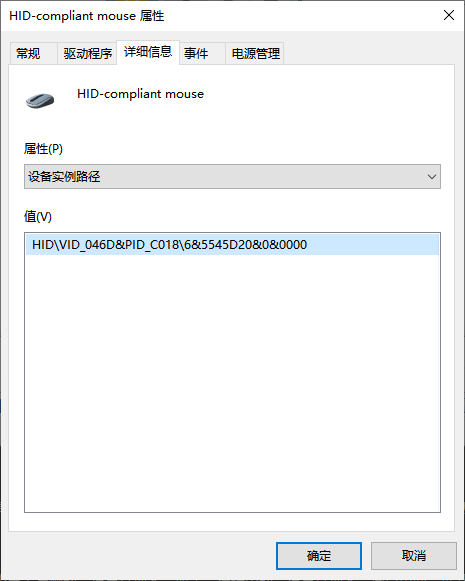
现在将这个数字记录下来,按下快捷键“Win+R”打开“运行”框,输入“regedit”打开注册表编辑器,展开到:HKEY_LOCAL_MACHINE\SYSTEM\CurrentControlSet\Enum\HID。现在在这个注册表子项目中,会找到一个和记录名称相同的内容,接着将其它展开并找到“Device Parameters ”这个选项。然后在右侧窗口中找到FlipFlopWheel选项后双击打开它,在弹出的对话框里面将“数值数据”设置为 1 就可以了(图2)。
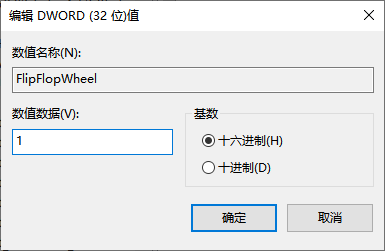
小提示:如果用户使用的是笔记本电脑的触控板来进行屏幕的控制操作,那么首先打开Win10系统的“Windows设置”窗口。点击窗口中的“设备”按钮以后,接着在弹出的窗口中点击左侧的“触控板”选项。然后在右侧窗口找到“滚动和缩放”列表,最后选择其中的“向下移动时向下滚动”即可。
阻止Windows Update更新驱动程序
当我们正常安装完操作系统以后,为了让电脑更好地运行,还需要安装相应的驱动程序才可以。但是安装驱动程序的过程非常麻烦,因此操作系统会通过它的Windows Update功能,帮助用户安装驱动程序。可是系统安装的驱动程序往往并不是最新的版本,而且可能和现有的其他硬件出现不兼容的情况,从而导致意外的错误出现。那么如何阻止操作系统的Windows Update功能自动更新相关的驱动程序呢?
首先按下快捷键“Win+R”打开“运行”框,输入“regedit”打开注册表编辑器,展开到:HKEY_LOCAL_MACHINE\SOFTWARE\Policies\Microsoft\Windows\WindowsUpdate。接着在注册表编辑器的右侧窗口中,点击鼠标右键并选择菜单中“新建”中的“DWORD(32位)”命令。通过鼠标右键中的重命名命令,将键值名称重新修改为ExcludeWUDriversInQualityUpdate。然后通过鼠标左键双击这个选项后,在弹出的对话框里面将“数值数据”设置为 1 就可以了(图1)。
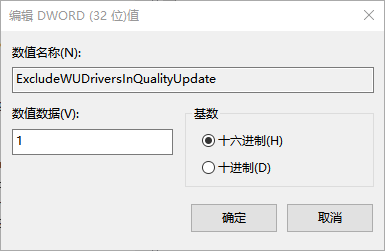
如果用户通过系统的功能升级到最新的驱动程序版本后,发现并没有以前的老版本好用的话,那么还可以回滚到以前的老版本进行使用。再一次使用“Win+R”打开“运行”框,输入“devmgmt.msc”打开设备管理器,在列表中找到需要修改驱动程序版本的设备选项,点击鼠标右键后选择菜单中的“属性”命令。在打开的属性窗口中切换到其中的“驱动程序”标签,然后点击下面的“回退驱动程序”按钮就可以了(图2)。

报纸客服电话:4006677866 报纸客服信箱:pcw-advice@vip.sina.com 友情链接与合作:987349267(QQ) 广告与活动:675009(QQ) 网站联系信箱:cpcw@cpcw*.c*m
Copyright © 2006-2011 电脑报官方网站 版权所有 渝ICP备10009040号





